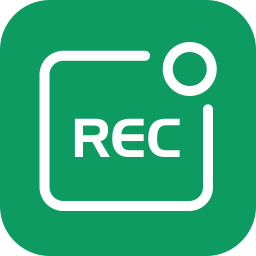Tipard Screen Capture截图的方法
- 时间:2021-05-05 11:43
- 来源:下载吧
- 编辑:longnian
Tipard Screen Capture是一款功能齐全的电脑屏幕录制软件,这款软件拥有简单清爽的操作界面,可以帮助用户对电脑进行屏幕录制、音频录制以及截图。我们在日常生活中,常常会对电脑屏幕进行截图。比如在玩游戏的时候,如果取得了特别好的成绩,就会将最终获取的成绩进行截图,并将截取的图片分享给他人。其中这款软件就可以满足我们的需要,而且操作起来也很简单。那么接下来小编就给大家详细介绍一下Tipard Screen Capture截图的具体操作方法,有需要的朋友可以看一看并收藏起来。
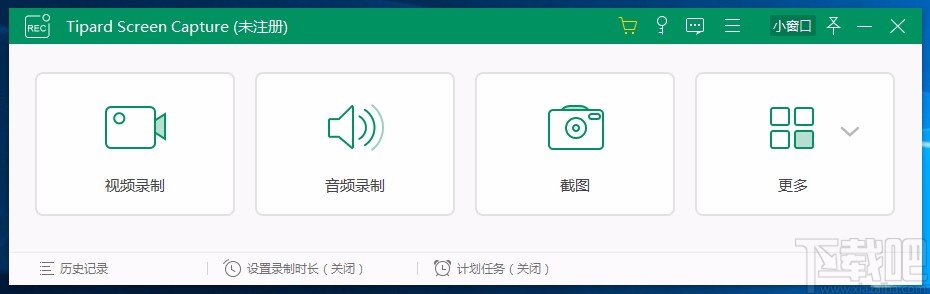
方法步骤
1.首先打开软件,我们在界面上找到“截图”选项,点击这个选项就可以进行下一步操作,如下图所示。
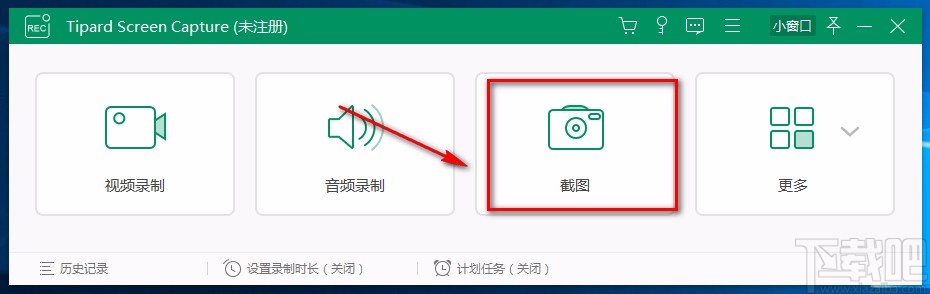
2.接着就会可以看到下图所示的界面,我们将鼠标移动到需要截图的位置,按住鼠标左键不放的同时并移动鼠标,将需要截图的位置圈起来。
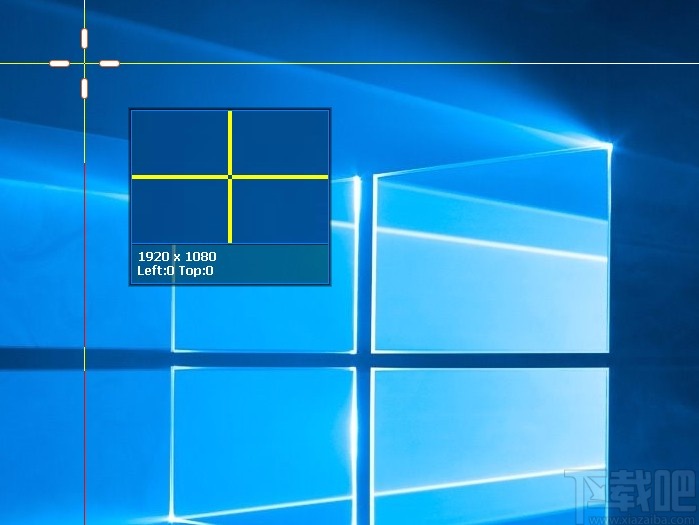
3.之后再释放鼠标,这时候在截图框的下方会出现一个工具栏,我们可以利用工具栏中的工具对截图进行处理。
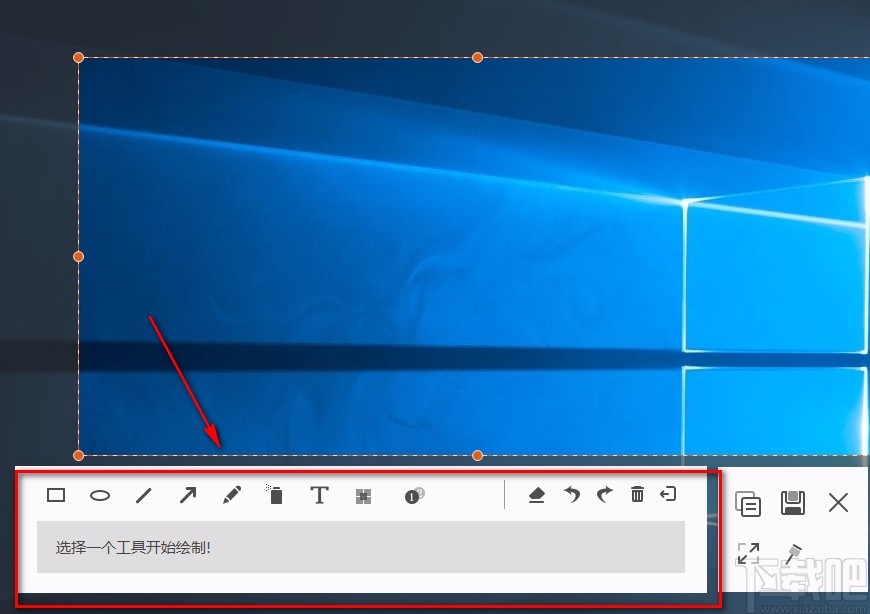
4.接下来在工具栏的右侧可以找到一个保存按钮,我们点击该按钮就可以进入到文件保存路径选择页面。
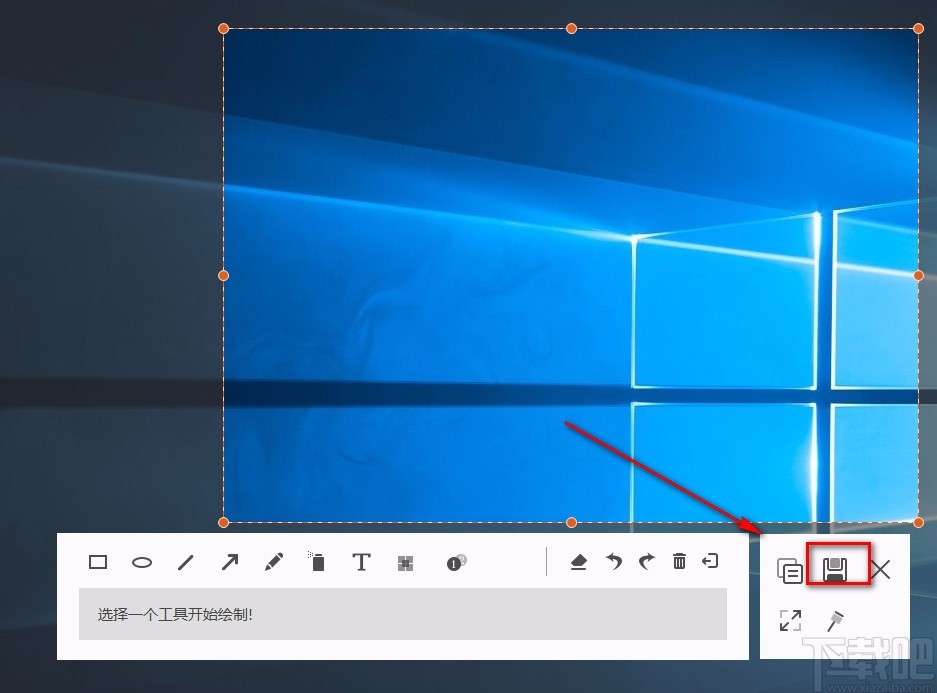
5.最后在文件保存路径选择页面中,我们将截图的保存位置选中,并在界面下方的“文件名”文本框中输入截图保存名称,再点击页面右下角的“保存”按钮就可以了。
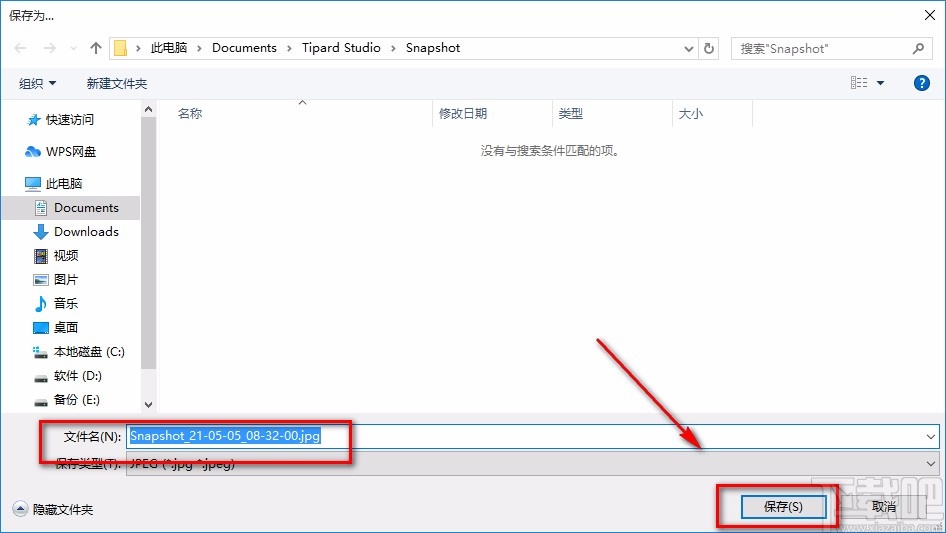
以上就是小编给大家整理的Tipard Screen Capture截图的具体操作方法,方法简单易懂,有需要的朋友可以看一看,希望这篇教程对大家有所帮助。
- Tipard Screen Capture设置计划任务的方法
- Tipard Screen Capture录制音频的方法
- Tipard Screen Capture录制电脑屏幕的方法
- Tipard Screen Capture设置视频输出格式的方法
- Tipard Screen Capture设置音频格式的方法
- Tipard Screen Capture设置截图格式的方法
- Tipard Screen Capture设置快捷键的方法
- Tipard Screen Capture设置默认保存位置的方法
- Tipard Screen Capture设置中文的方法
- 4Easysoft Free Blu-ray Ripper设置默认保存位置的方法
- Wondershare uniconverter压缩视频的方法
- 轻秒录屏区域录屏的方法
最近更新
-
 淘宝怎么用微信支付
淘宝怎么用微信支付
淘宝微信支付怎么开通?9月5日淘宝公示与微信
- 2 手机上怎么查法定退休时间 09-13
- 3 怎么查自己的法定退休年龄 09-13
- 4 小红书宠物小伙伴怎么挖宝 09-04
- 5 小红书AI宠物怎么养 09-04
- 6 网易云音乐补偿7天会员怎么领 08-21
人气排行
-
 易剪辑给视频添加马赛克的方法
易剪辑给视频添加马赛克的方法
易剪辑是一款功能强大的视频编辑软件,该软件体积小巧,但是给用
-
 爱拍电脑端调整视频播放速度的方法
爱拍电脑端调整视频播放速度的方法
爱拍电脑端是一款功能齐全的视频编辑软件,该软件界面直观漂亮,
-
 snapgene下载安装方法
snapgene下载安装方法
snapgene是一款非常好用的分子生物学模拟软件,通过该软件我们可
-
 ae2020导出视频的方法
ae2020导出视频的方法
ae这款软件的全称是AfterEffects,是一款世界著名的拥有影像合成
-
 mouse rate checker下载安装方法
mouse rate checker下载安装方法
mouseratechecker是一款检测鼠标DPI和扫描率综合性能的软件,可以
-
 packet tracer汉化操作方法
packet tracer汉化操作方法
CiscoPacketTracer是一款思科模拟器,它是一款非常著名的图形界面
-
 manycam下载使用方法
manycam下载使用方法
manycam是一款非常实用且功能强大的摄像头美化分割软件,它拥有非
-
 ms8.0下载安装的方法
ms8.0下载安装的方法
MaterialsStudio8.0是一款功能强大的材料模拟软件,模拟的内容包
-
 blender设置中文的方法
blender设置中文的方法
blender是一款开源的跨平台全能三维动画制作软件,该软件功能十分
-
 blender复制物体的方法
blender复制物体的方法
blender是一款高效实用的跨平台全能三维动画制作软件,该软件不仅